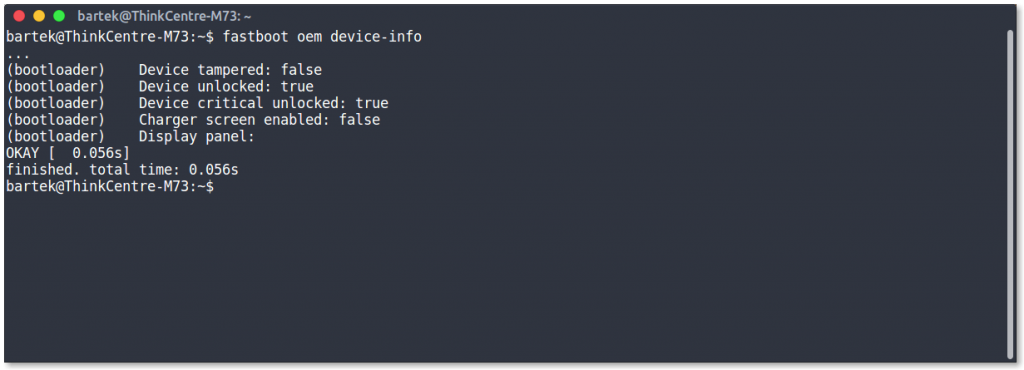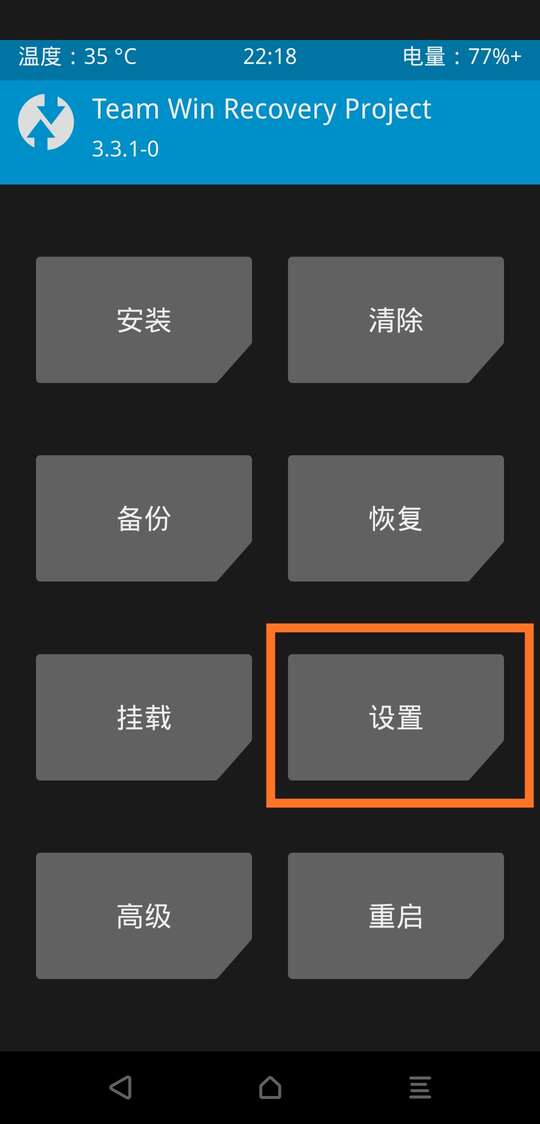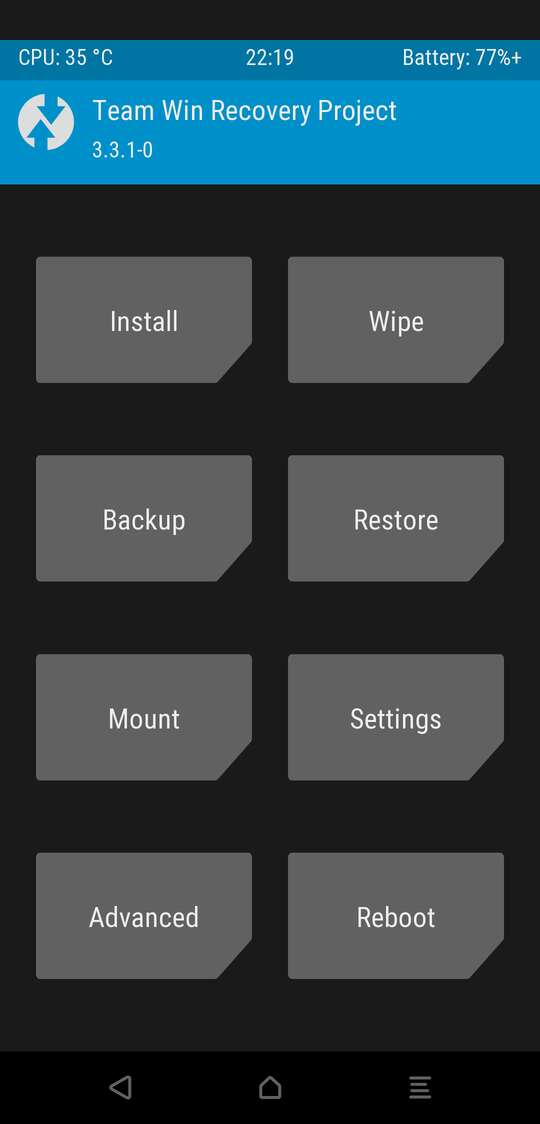Aktualizacje MIUI (3)
Od wydania MIUI w wersji 9 MIUIPolska/Xiaomi.eu posiada automatyczne aktualizacje OTA (over-the-air), co tydzień rom może zostać pobrany automatycznie, są także powiadomienia o dostępności nowej wersji. Aktualizacje OTA z Xiaomi.eu wychodzą w każdy piątek wieczorem.
Powrót do starszej wersji tygodniowej czy też stabilnej jest możliwy tylko z wykonaniem pełnego czyszczenia urządzenia, tak zwanego Full Wipe. Następnie wystarczy wykonać typowe kroki instalacyjne dla wybranego modelu, znajdziesz je w sekcji Poradniki.
Ciekawostki MIUI (4)
Numeracja wersji MIUI jest różna dla wersji rozwojowej (dev) i stabilnej (stable).
Rozwojowa numerowana jest wg dat wydania, natomiast stabilna wg numeracji wersji MIUI.
Rozwojowa
Nr wersji pochodzi od daty wydania (najczęściej piątek) wg schematu:
1 | rok.miesiąc.dzień |
MIUI wydane 14 lipca 2016 roku ma numer wersji:
1 | 6.7.14 |
1 | 201(6).0(7).(14) |
MIUI wydane 13 kwietnia 2017 roku ma numer:
1 | 7.4.13 |
1 | 201(7).0(4).(13) |
Stabilna
Numeracja dla wersji stable zaczyna się od wersji MIUI, po której następują kolejne numery i oznaczenia wersji oznaczające bazę Androida lub źródło kompilacji.
Np:
1 | V7.5.1.0.LHJCNDE |
1 | L |
1 | CN |
Dla tej wersji
1 | V8.2.2.0.NAAMIEB |
W oprogramowaniu xiaomi.eu do uzyskania uprawnień ROOT potrzebna jest paczka Magisk (do pobrania stąd). Instaluje się ją tak jak aktualizacje MIUI, poprzez TWRP. Po instalacji na pulpicie powinna się pojawić aplikacja Magisk Manager, za pomocą której możemy przyznać uprawnienia danej aplikacji bądź ukryć fakt posiadania roota przed niektórymi aplikacjami, które sprawdzają jego obecność na danym urządzeniu.
W MIUI mamy dostęp do 2 kodów serwisowych z podglądem stanu urządzenia lub z modułami testującymi.
Kody uruchamiamy z dialera lub klikamy kilkakrotnie na „Wersję jądra” w
1 | Ustawienia > Informacje o telefonie > Pełna specyfikacja |
Diagnostyka:
1 | *#*#MIUI#*#* (*#*#6484#*#*) |
Stan telefonu i sieci:
1 | *#*#4636#*#* |
Więcej o Diagnostyce w naszym poście.
Instalacje MIUIPolska (5)
Nowe telefony Xiaomi od 2015/2016 roku mają zablokowany bootloader, który nie pozwala na instalację romów innych niż oficjalne Xiaomi, w tym MIUIPolska. Aby odblokować bootloader należy złożyć zgłoszenie do MIUI wg instrukcji na forum.
Aby dowiedzieć się, czy bootloader jest odblokowany, a tym samym telefon ma możliwość instalacji romu miuipolska/xiaomi.eu musimy podłączyć urządzenie do PC w trybie fastboot:
- Uruchamiamy telefon w trybie fastboot: lub przez kombinację przycisków:1adb reboot bootloader(trzymać razem do momentu pojawienia się fastboot). Przykładowy film: Film.1głośność-dół + power
- Podłączamy do PC
- Instalujemy pakiet fastboot wg tego poradnika
- Uruchamiamy z pulpitu skrót „Minimal ADB and fastboot” i w wierszu poleceń wpisujemy by upewnić się, że urządzenie jest obecne, a potem1fastboot devices1fastboot oem device-info
1 | Device unlocked: <strong>true</strong> |
1 | fastboot getvar all |
Jak wyjść z fastboot?
Wykonać komendę:
1 | fastboot reboot |
Odpowiedź w poradniku
Do instalacji romów MiFlash lub odblokowania bootloadera potrzebny jest tryb fastboot, natomiast ADB (Android Debug Bridge) przyda się do wykonywania różnych czynności związanych z powłoką ADB shell telefonu na Androidzie.
Należy mieć odblokowane Opcje programistyczne.
- Włącz na telefonie Debugowanie USB w Jeśli opcja nie jest widoczna należy nacisnąć parę razy na1Ustawienia > Dodatkowe ustawienia > Opcje programistycznew1Wersja MIUI/MIUI Versionlub1Ustawienia > O telefonie1Settings > Device info
- Podłącz telefon do PC po USB i zatwierdź ewentualny dialog o akceptacji klucza RSA.
- Poczekaj na instalację sterowników przez system Windows. Niewymagane w Linux.
Windows
Zalecany Windows 7 lub wyżej.
- Pobierz i rozpakuj w dowolnym katalogu na komputerze ADB/Fastboot Platform Tools (pakiet dla Windows)
- Przejdź do rozpakowanego katalogu
- Kliknij prawym przyciskiem myszy w wolne pole Eksploratora Windows i wybierz „Uruchom w Terminalu” (Windows 11) lub „Uruchom PowerShell/wiersz poleceń” (Windows 10 i starszy; w tym przypadku należy wcisnąć dodatkowo Ctrl+Shift+prawy przycisk myszy)
Linux
- Zainstaluj pakiet np. :1android-tools-fastboot i android-tools-adb
1sudo apt-get install android-tools-fastboot android-tools-adb - Komendy fastboot/adb można wykonywać w dowolnym miejscu w systemie
Jak sprawdzić działanie fastboot i adb?
FASTBOOT
- Uruchom telefon w trybie fastboot kombinacją przycisków 1głośność-dół i power
- Podłącz telefon do PC
- Wydaj polecenie: lub .\fastboot.exe device (na Windows)1fastboot devices
ADB (lub .\adb.exe na Windows): na uruchomionym systemie Android
Co w sytuacji, gdy Windows nie widzi telefonu?
Najczęstszą przyczyną tego problemu są niezainstalowane lub działające wadliwie sterowniki. Urządzenie podłączone w trybie Fastboot do komputera wyświetla się wtedy w Menedżerze urządzeń następująco:
W tej sytuacji należy poprawnie zainstalować sterowniki. Można to uczynić, pobierając narzędzie MiUnlock.
Po rozpakowaniu paczki otwieramy plik miflash_unlock.exe, a następnie klikamy w ikonę zębatki w prawym górnym rogu okna, po czym wybieramy drugi przycisk „Check”.
Po wyświetleniu się poniższej informacji ponownie podłączamy nasze urządzenie – wciąż uruchomione w trybie Fastboot – do komputera.
Narzędzie zainstaluje sterowniki, po czym nasz komputer zacznie „widzieć” telefon jako Android Bootloader Interface.
Typowe problemy (3)
Należy ustawić poprawne APN wg. tego poradnika.
Mając klawiaturę dwujęzykową jak np. SwiftKey system może podkreślać nam słowa w drugim języku, który nie jest ustawiony jako domyślny dla klawiatury.
Oto rozwiązanie.
- Upewniamy się, że posiadamy ADB
- Włączamy Debugowanie USB w opcjach programistycznych
- Podłączamy telefon do PC
- Wydajemy komendę: 1adb shell
- A następnie: 1settings put secure spell_checker_enabled 0
- Odłączamy telefon
Podkreślenie podczas pisania powinno zniknąć.
Mimo dołożenia wszelkich starań, aby system miuipolska (xiaomi.eu) działał jak najlepiej mogą zdarzyć się błędy podczas korzystania z systemu. Błędy wynikają przede wszystkim z różnic wielu platform sprzętowych urządzeń MIUI i wersji systemu Android. Nie zawsze jedne modyfikacje czy poprawki pasują do wszystkich. Z racji wydawania systemu dla ponad 30 urządzeń Xiaomi prosimy o przesyłanie nam raportów z błędów jeśli takie wystąpią.
Jak wykonać i przesłać raport błędów?
Błędy systemowe możemy podzielić na dwie kategorie:
- błędy ogólne, zachowanie się systemu, niedoskonałości graficzne interfejsu MIUI itp.
- konkretne błędy FC (Force close) aplikacji odznaczające się nagłym zatrzymaniem jej działania i komunikatem FC
1. Raport ogólny
W przypadku ogólnych błędów, których nie możemy potwierdzić zrzutem z FC musimy wygenerować pełny raport.
Prosimy o wykonanie poniższych kroków i wysłanie pliku zip z raportem na podany adres email na końcu poradnika.





2. Błąd FC
Błąd FC możemy wysłać przez wykonanie zrzutu ekranu (długiego) treści raportu pojawiającego się po wybraniu „Pokaż raport błędu” w komunikacie FC po zdarzeniu. Plik ze zrzutem ekranu wysyłamy mailem.
Wysyłanie raportów
Prosimy, aby raporty błędów czy zrzuty ekranowe były wysyłane na adres email:
bugs [ @ ] miuipolska.pl
W treści zgłoszenia prosimy zawrzeć poniższy szablon:
1 | Wersja MIUI: np. 8.8.30 |
1 | Urządzenie: np. MI8 |
1 | Opis: np. jak wywołać problem |